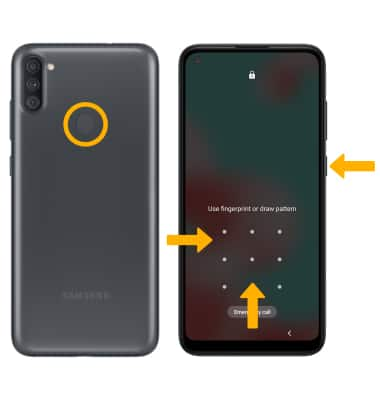En este tutorial, aprenderás a hacer lo siguiente:
• Configura un bloqueo de seguridad
• Cambia el tipo de bloqueo
• Cambia el tiempo de bloqueo por inactividad de la pantalla
• Configura el modo Lockdown
• Bloquea y desbloquea el dispositivo
Configura un bloqueo de seguridad
2. Selecciona Lock screen, luego selecciona Screen lock type.
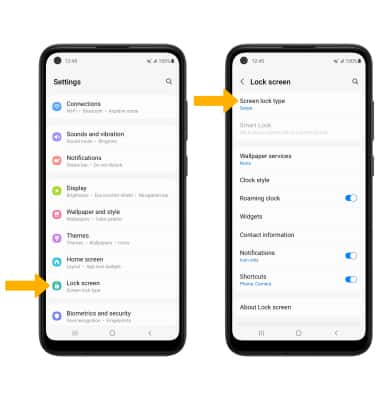
Importante: Para configurar el bloqueo de huellas digitales, selecciona el botón Fingerprints, luego sigue las indicaciones para completar la configuración. Para configurar el reconocimiento facial, selecciona el botón Face y sigue las indicaciones para completar la configuración.
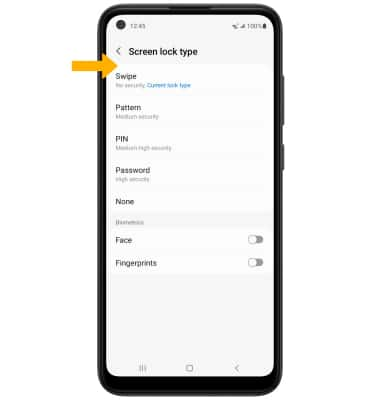
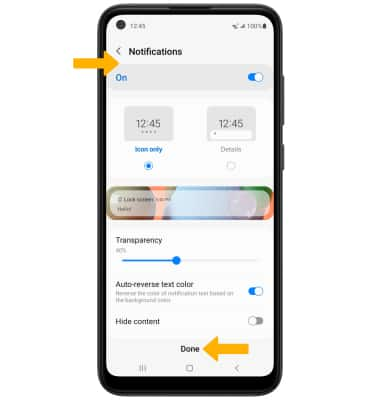
Cambia el tipo de bloqueo
En la pantalla Lock screen, selecciona Screen lock type > ingresa el bloqueo de pantalla actual > selecciona el tipo de bloqueo de pantalla nuevo que desees y sigue las indicaciones para completar la configuración.
Cambia el tiempo de bloqueo por inactividad de la pantalla
Importante: Si tienes una configuración de bloqueo de pantalla, se te indicará que ingreses tu bloqueo de pantalla para continuar.
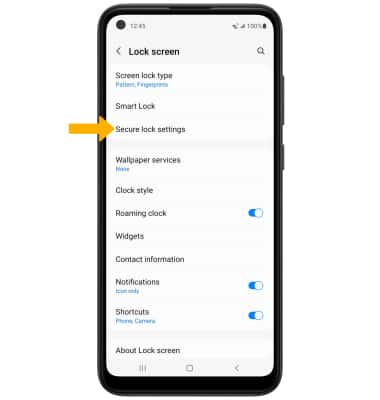
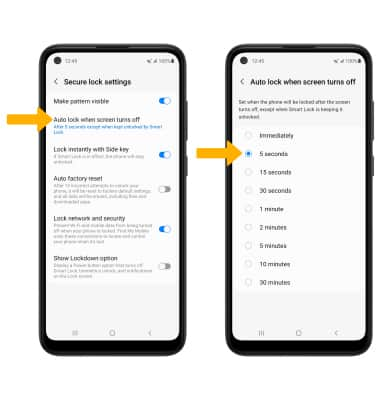
Configura el modo Lockdown
ACTIVAR: el modo Lockdown desactiva Smart Lock, desbloquea la biométrica y activa las notificaciones en la pantalla de bloqueo. En la pantalla Secure lock settings, selecciona el botón Show Lockdown option. 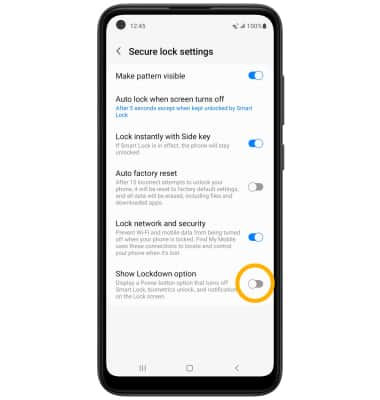
ACCESO: mantén oprimidos los botones laterales y para bajar el volumen, luego selecciona el modo Lockdown. 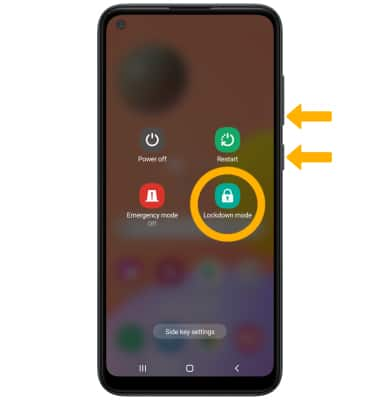
Bloquea y desbloquea el dispositivo